大家好,关于金士顿u盘修复工具32位V1.3官方版,金士顿u盘修复工具32位V1.3官方版功能简介这个很多人还不知道,现在让我们一起来看看吧!。
金士顿u盘修复工具32位是款可以免费使用的U盘数据修复工具。它可以为32位操作系统的用户提供全方面的U盘修复功能,快速找回金士顿U盘内的数据文件,保证用户的数据安全,操作简单,非常好用,不容错过。
【功能特色】
1、体积小巧,下载迅速,启动快捷
2、实用高效,修复u盘性能十分出色
3、只适用于金士顿品牌的u盘设备
4、操作简单,只要几步就能成功修复
5、修复效果出众,帮你解决u盘问题
【常见问题】
一、如何使用金士顿U盘修复工具?
准备工作:一个U盘,一个已下载安装好的金士顿u盘修复工具。
具体操作:请先将备好的U盘插入电脑,然后打开安装好的金士顿u盘修复工具,选择你U盘所在的路径位置,一般都是G盘或是H盘哦。
选择好U盘后我们就可以单击【点击开始修复】按钮修复受损的U盘了。
像金士顿u盘0字节无法格式化?等问题都可以借助金士顿u盘修复工具修复哦。
对了,在该界面还有个注意事项可供大家了解在使用金士顿u盘修复工具修复时需要注意的地方。记得先了解在做修复操作哦。
二、金士顿u盘修复工具不识别?
1、如果你在安装金士顿u盘修复工具后出现了不被识别异常提示,可根据以下操作解决。
首先打开你电脑的控制面板,依次选择【性能与维护】——【管理工具】——【计算机管理】
2、点进入到计算机管理界面后我们选择【磁盘管理】,在这里有个“隐身”的u盘,就是没有我们需要修复的U盘显示。
3、那么就需要你先选择隐身的盘符右键,并依次选择【新建磁盘分区】——【扩展分区】——【下一步】——【完成】
4、再次选中该隐身盘右键依次选择——【新建逻辑驱动器】——【下一步】——【下一步】,这里我们不做任何设置直接单击【下一步】。
指派以下驱动器号保持默认,点击【下一步】。
5、进到下一步后,我们选择单击【不要格式化这个磁盘分区】(你如果选择格式化,就没法保存U盘上的文件完整性了、,选择【下一步】——【完成】。
6、最后,如果你发现u盘磁盘所标识的颜色已经是绿色了,就表示设置成功了。你可以在“我的电脑”查看U盘。
【更新日志】
1:优化了性能
2:解决bug问题我们是认真的
金士顿优盘修复工具及教程图解
一、先恢复数据为前提解决
一般金士顿的U盘无法识别了,U盘里的数据也就复制不出来,对于U盘里有重要数据的朋友来说,首先要考虑的是把数据弄出来再来修复U盘,所以首先要尝试的是确定U盘本身问题还是系统的问题。
1、我们把U盘插到其他的电脑上看看是不是能识别,如果其他电脑能识别,说明是自己的电脑问题,我们先把数据拷贝出来后,再插到自己的电脑上,下面是详细的操作方法。
(1)点击桌面上的计算机,鼠标右键点击管理。
(2)然后点击设备管理器,点击通用串行总线控制器,展开后找到USB大容量存储设备选项,右键点击卸载,然后把U盘拔出来再插上,插上后就能识别U盘了。
2、当U盘插其他电脑上也不能识别,就要考虑U盘本身的问题了,这时候我们用下面的方法尝试解决:
(1)以diskgenius软件为例,下载diskgenius软件,插上U盘并打开这个软件,然后选择U盘,注意别选到你的硬盘了,U盘一般可以看容量来区别,在U盘文字上点击鼠标右键,选择搜索已丢失的分区重建分区表选项。
(2)等待重建成功后,选择重建主引导记录,查看U盘是不是能识别了。
(3)以上方法还是没法解决,就先恢复数据,依然用这款diskgenius,选中你的U盘,然后点击工具-已删除或格式化后的文件恢复选项。
(4)然后扫描整个分区。
(5)扫描成功后导出U盘里的数据到硬盘里备份,然后下面我们就开始修复U盘了。
二、修复金士顿U盘无法识别
1、尝试U盘修复工具,金士顿U盘修复工具KingstonFormatUtility和Restore,用此类第三方工具就能强制格式化U盘来解决U盘无法识别的问题。
插上U盘,打开修复工具,然后自动识别你的U盘,最后点击格式化等待数秒就修复成功了。
2、上面的方法还是没修复成功,那么上实测最成功的金士顿U盘修复方法,量产方法,就算U盘都不被电脑识别了也能轻松修复。
步骤:对于电脑还有反应的U盘可以直接用量产工具来解决,对于完全没反应的U盘可以先短接U盘再量产。
量产的方法是厂家用于修复U盘的工具,所以是最可靠的也成功率最高的修复工具,对于金士顿U盘不识别的问题修复起来最快,当然对动手能力也是有点要求的。


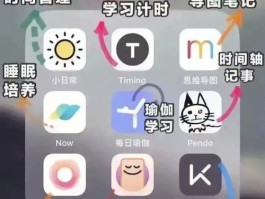

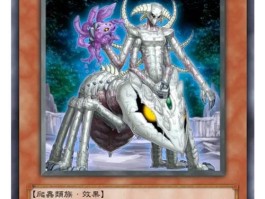





还没有评论,来说两句吧...